将英文版的Ubuntu 18.04系统改为中文 |
您所在的位置:网站首页 › ubuntu18语言设置中文 › 将英文版的Ubuntu 18.04系统改为中文 |
将英文版的Ubuntu 18.04系统改为中文
|
文章目录
将英文版的Ubuntu 18.04系统改为中文安装中文输入法
将英文版的Ubuntu 18.04系统改为中文
Ubuntu中文设置方法: 1.首先打开Ubuntu Setting(设置),点击右上角的三角,然后点击扳手图标;或者点击左下角,在右面找到设置,如下图所示(两种方式合一截图,都能打开设置)。
在上一步的中文设置中,已经安装了中文语言包,系统支持中文语言。Linux中安装输入法首先需要安装输入法框架,常用的输入法框架有 ibus 和 fcitx,本文就ibus框架进行介绍。 ibus(Intelligent Input Bus) 1.打开终端(键盘按CTRL+ALT+T,打开终端),输入sudo apt install ibus安装框架 2.安装完毕后,输入im-config -s ibus命令切换框架 3.由于Ubuntu Desktop 20.04使用的是GNOME桌面,所以需要安装相应的平台支持包,输入sudo apt install ibus-gtk ibus-gtk3进行安装 4.选择简体拼音输入法,输入sudo apt install ibus-pinyin完成安装 5.完成安装后,将中文输入法添加到输入源选项中
|
【本文地址】
今日新闻 |
推荐新闻 |
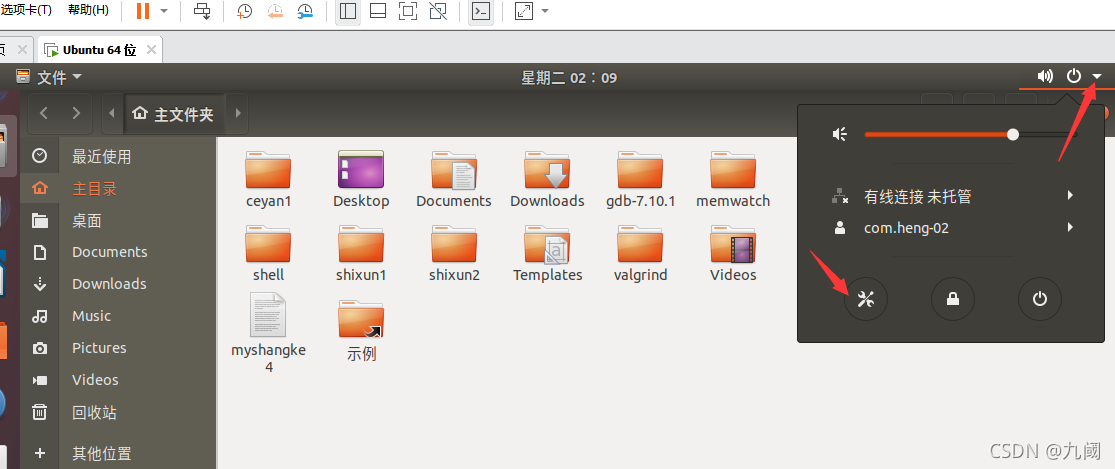 2.然后在settings对话框依次点击点【Region & Language】-【Manage Installed Languages】,如下图所示。
2.然后在settings对话框依次点击点【Region & Language】-【Manage Installed Languages】,如下图所示。 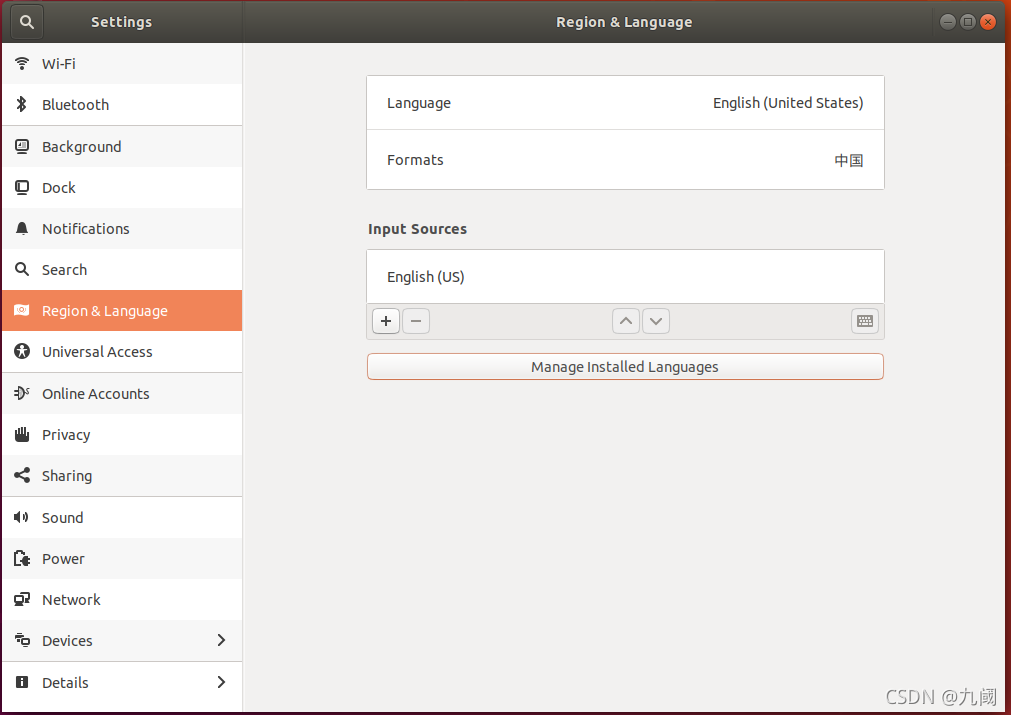 3.在弹出的窗口再点击【install】设置操作,需要下载语言包,安装Ubuntu语言必须联网,如下图所示。
3.在弹出的窗口再点击【install】设置操作,需要下载语言包,安装Ubuntu语言必须联网,如下图所示。 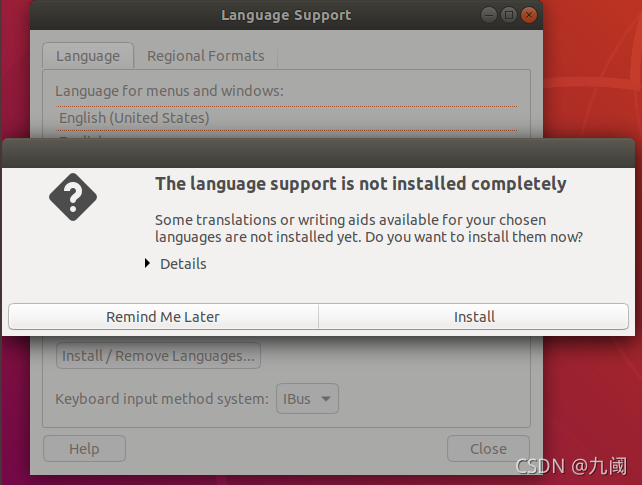 4、然后会弹出一个输入框,这个地方输入登录系统的口令。
4、然后会弹出一个输入框,这个地方输入登录系统的口令。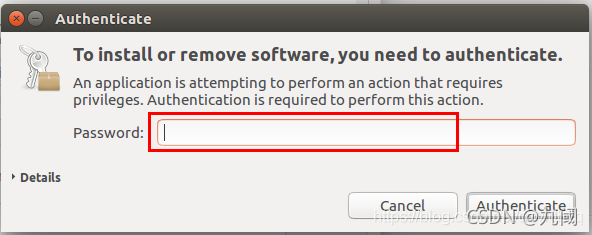 5、然后系统开始下载安装语言包,等它安装完毕,由于连的是国外的更新服务器安装速度比较慢。
5、然后系统开始下载安装语言包,等它安装完毕,由于连的是国外的更新服务器安装速度比较慢。 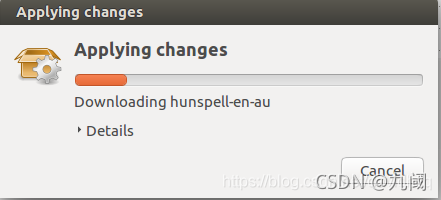 6、等语言包下载完毕点击“install/remove language”添加“Chinese(simplified)”,如下图。
6、等语言包下载完毕点击“install/remove language”添加“Chinese(simplified)”,如下图。 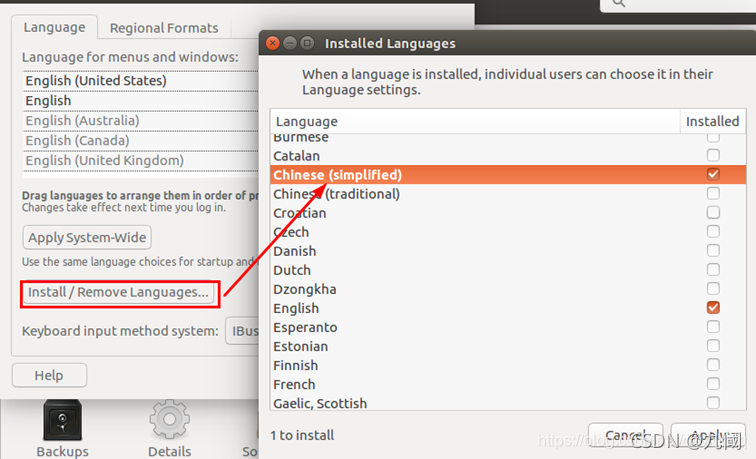 7、选好点“apply”等待语言包安装结束。
7、选好点“apply”等待语言包安装结束。 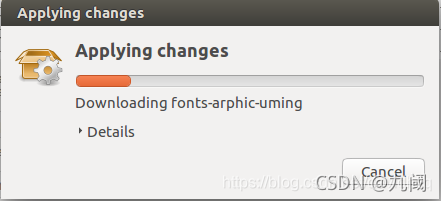 8、安装结束后一定要把“汉语(中国)”拖到最上面,然后退出就可以了。如下所示
8、安装结束后一定要把“汉语(中国)”拖到最上面,然后退出就可以了。如下所示 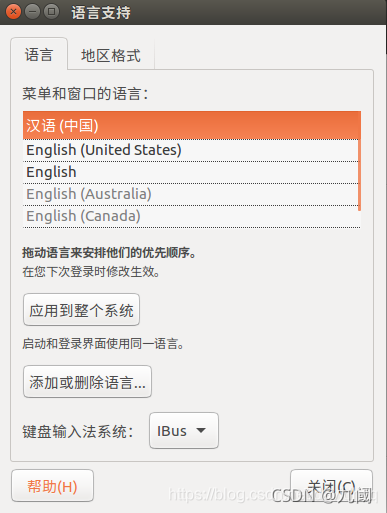 9、然后重启系统。重启后会弹出一个提示框,问你是否将一些目录改成中文名字,看你自己喜欢吧,程序开发人员建议不要改。
9、然后重启系统。重启后会弹出一个提示框,问你是否将一些目录改成中文名字,看你自己喜欢吧,程序开发人员建议不要改。 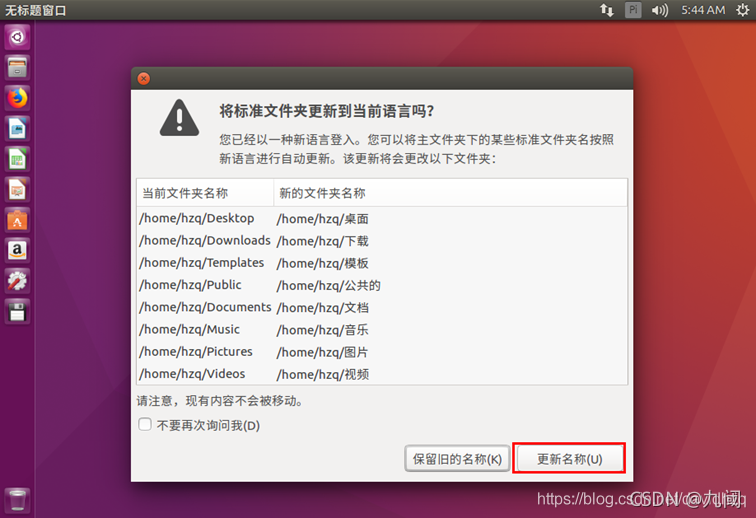 10、然后界面就变成中文的了,当然linux的汉化本身不是很彻底,所以还是会有一部分英文的,用熟练了就好了。
10、然后界面就变成中文的了,当然linux的汉化本身不是很彻底,所以还是会有一部分英文的,用熟练了就好了。 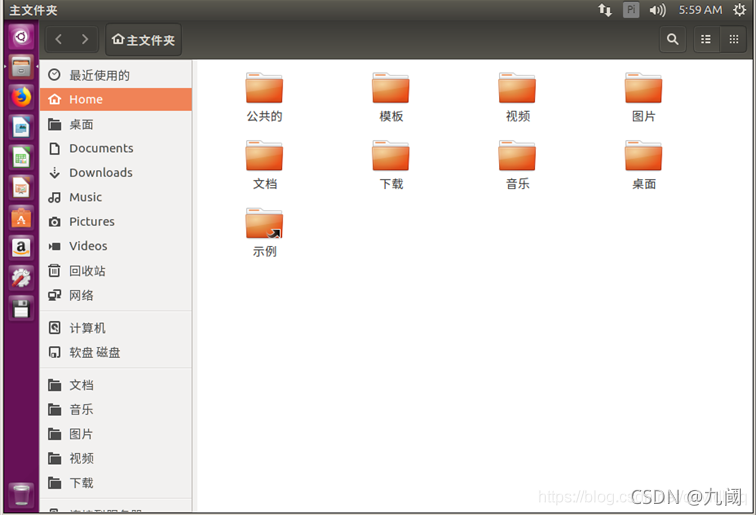 最后 除了系统设置中可以将Ubuntu改成中文,安装过程中如果选择自定义安装也可以选择语言界面,这样安装完之后就是中文的了。 另外如果要将界面改回英文也是在这里改。 系统开发人员最好还是使用英文界面,因为linux对中文的支持还是比较弱的,基本上只是一些界面和显示层面的支持。内部的路径和变量很多时候支持不是很好。
最后 除了系统设置中可以将Ubuntu改成中文,安装过程中如果选择自定义安装也可以选择语言界面,这样安装完之后就是中文的了。 另外如果要将界面改回英文也是在这里改。 系统开发人员最好还是使用英文界面,因为linux对中文的支持还是比较弱的,基本上只是一些界面和显示层面的支持。内部的路径和变量很多时候支持不是很好。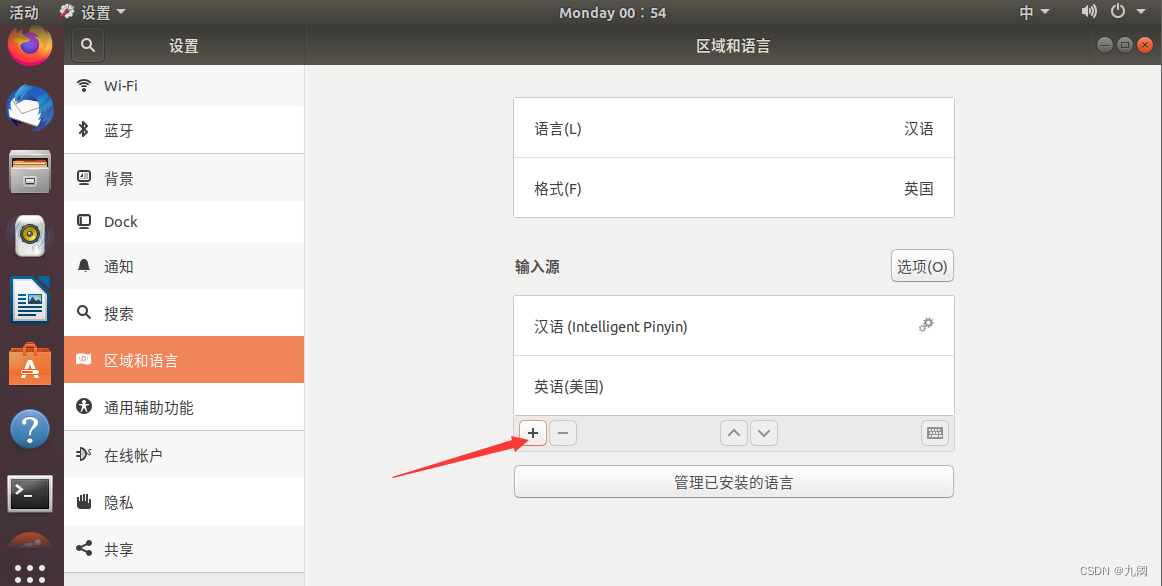
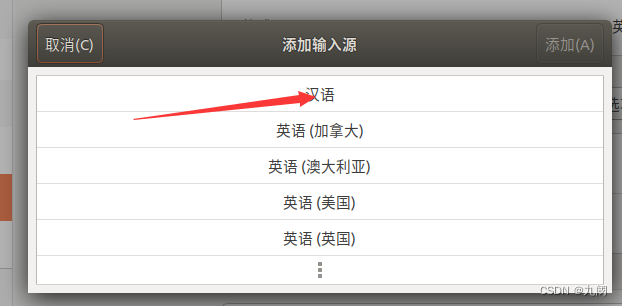
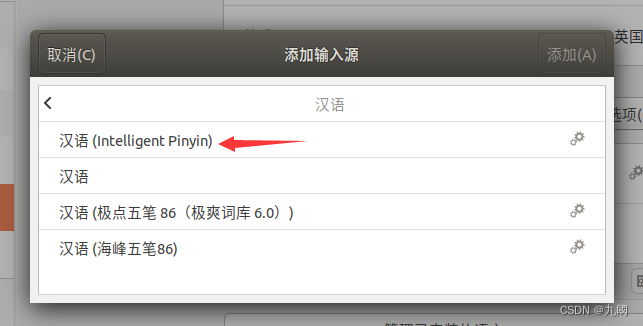
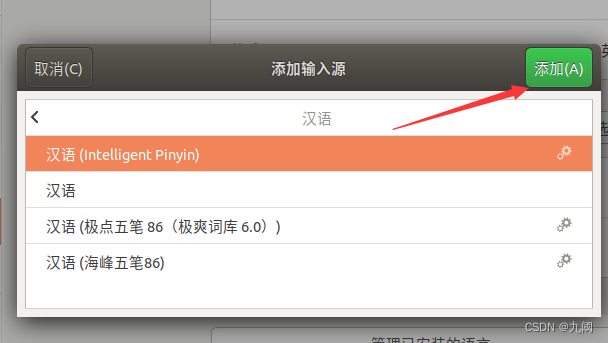 6.在任务栏中可以发现新安装的输入法,切换后即可正常使用
6.在任务栏中可以发现新安装的输入法,切换后即可正常使用 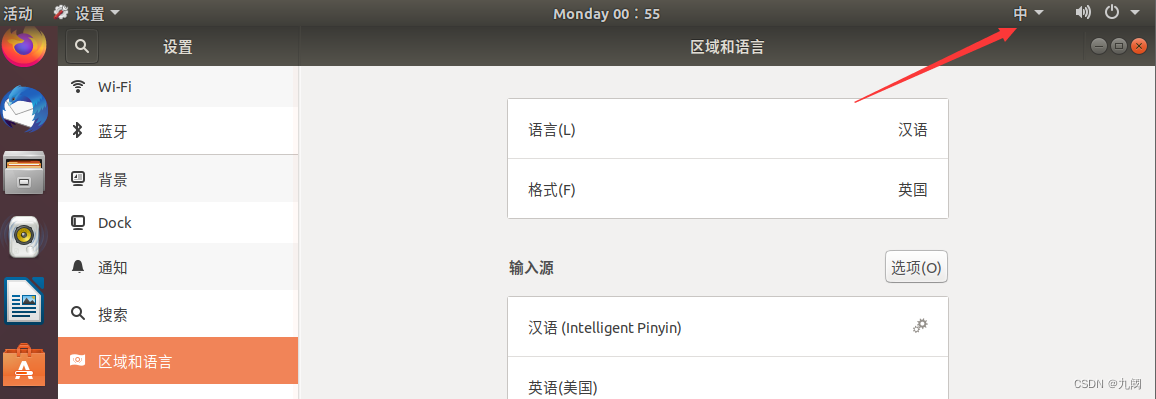 系统关机重启 https://blog.csdn.net/fr16021028/article/details/125891812
系统关机重启 https://blog.csdn.net/fr16021028/article/details/125891812